Как оставить ноутбук включенным с закрытой крышкой в Windows 10
Гайд в разделе Windows Windows 10 — Как оставить ноутбук включенным с закрытой крышкой содержит информацию, советы и подсказки, которые помогут изучить самые важные моменты и тонкости вопроса….
Windows 10 обычно переводит ваш ноутбук в спящий режим с низким энергопотреблением, когда вы закрываете крышку. Это может быть проблемой при подключении ноутбука к внешнему монитору.
Чтобы изменить это поведение, используйте панель управления, а не приложение «Настройки» в Windows 10.
В этом случае будьте осторожны! Если закрыть крышку ноутбука и бросить его в сумку, пока он еще включен, это может вызвать серьезные проблемы из-за плохой циркуляции или блокировки вентиляционных отверстий.Ваш ноутбук будет продолжать работать, расходуя батарею и, возможно, даже перегреваясь в сумке.
Вам нужно вручную перевести ноутбук в спящий режим, перевести его в спящий режим или выключить его с помощью кнопок питания или параметров в меню «Пуск», а не просто закрывать крышку.
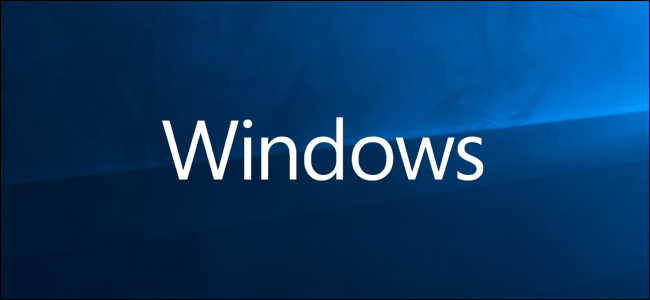
Чтобы изменить поведение по умолчанию для Windows 10, когда вы закрываете крышку, щелкните правой кнопкой мыши значок батареи на панели задач и выберите «Электропитание».”
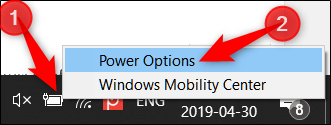
Если вы не видите значок батареи, нажмите« Показать скрытые значки », а затем щелкните правой кнопкой мыши значок батареи или перейдите в Управление Панель, Оборудование и звук, Параметры электропитания.
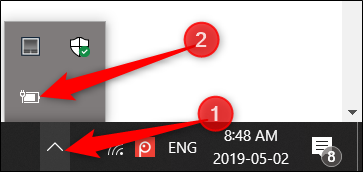
Затем нажмите «Выбрать, что делает закрытие крышки» на панели слева.
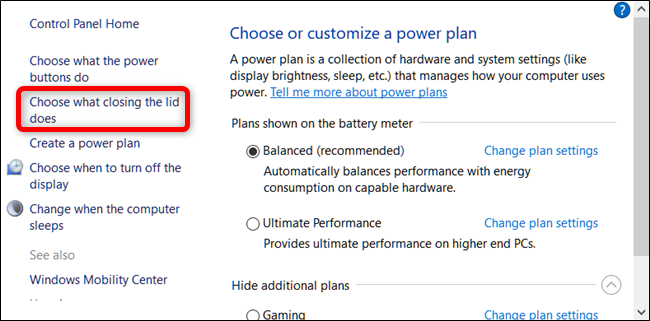
В раскрывающемся меню «Когда я закрываю крышку» выберите «Ничего не делать».
Здесь есть два отдельных варианта: Работает от батареи и подключен.Вы можете выбрать разные варианты для каждого. Например, вы можете оставить ноутбук включенным, когда вы закрываете крышку, когда он подключен к сети, но переходите в спящий режим, когда он работает от батареи.
Выбранные вами настройки будут связаны с вашим планом управления питанием Windows.
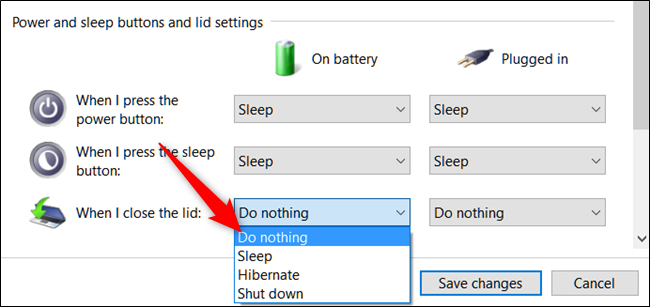
Предупреждение: помните: если вы измените настройку «От батареи» на «Ничего не делать», всегда убедитесь, что ваш ноутбук выключен или находится в спящем режиме или режиме гибернации. когда вы кладете его в сумку, чтобы предотвратить перегрев.
После внесения изменений нажмите «Сохранить изменения» и закройте панель управления.
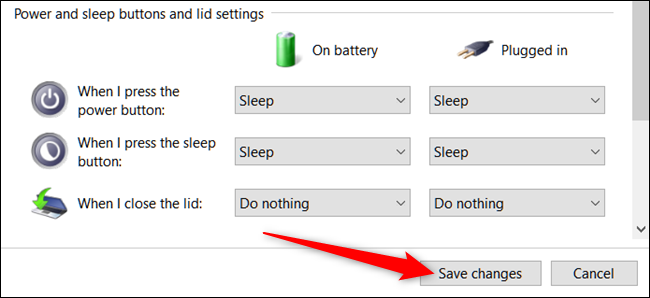
Теперь вы можете закрыть крышку ноутбука, не переходя в спящий режим.Если вы хотите вернуть любую из настроек к значениям по умолчанию, вернитесь в Панель управления & gt, Оборудование и звук & gt, Электропитание и верните ее обратно.
